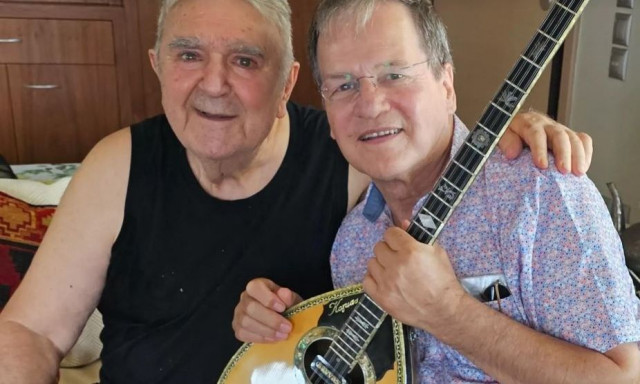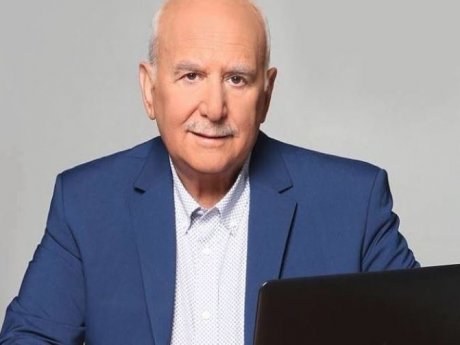Πώς να καθαρίσετε την προσωρινή μνήμη cache στο κινητό σας
Βελτιώστε την απόδοση του τηλεφώνου σας

Έχετε παρατηρήσει ότι το τηλέφωνο ή το tablet σας με Android αισθάνεται ήδη πολύ αργό, η εκκαθάριση των cache εφαρμογών και του προγράμματος περιήγησης μπορεί να του δώσει μια νέα ώθηση και να απελευθερώσει λίγο χώρο αποθήκευσης.
Με την πάροδο του χρόνου, τα αποθηκευμένα δεδομένα μπορεί να συσσωρευτούν, να καταστραφούν ή απλώς να ξεπεραστούν, γεγονός που μπορεί να επιβραδύνει τη συσκευή σας. Η επανεκκίνηση του τηλεφώνου σας συχνά βοηθάει, αλλά μια στοχευμένη εκκαθάριση της προσωρινής μνήμης cache είναι ένας γρήγορος τρόπος για να ενισχύσετε την απόκριση χωρίς αναβάθμιση του υλικού.
Πώς να διαγράψετε τα αποθηκευμένα δεδομένα από εφαρμογές Android
Τα ακριβή βήματα μπορεί να διαφέρουν ελαφρώς ανάλογα με τον κατασκευαστή, αλλά η γενική διαδικασία παραμένει η ίδια.
1. Δείτε όλες τις εφαρμογές που είναι εγκατεστημένες στη συσκευή σας Android
Ανοίξτε τις Ρυθμίσεις, μεταβείτε στην επιλογή Αποθήκευση και πατήστε Εφαρμογές. Αν δεν βλέπετε μια ειδική καταχώρηση Apps, χρησιμοποιήστε την περιοχή αναζήτησης στις Ρυθμίσεις για να την βρείτε γρήγορα.
Επίσης, στο μενού Αποθήκευση, ορισμένες συσκευές Android περιλαμβάνουν τώρα μια πρόταση "Ελευθερώστε χώρο" μέσω της εφαρμογής Αρχεία Google. Για να το χρησιμοποιήσετε, ανοίξτε τα Αρχεία, πατήστε το μενού τριών γραμμών στην επάνω αριστερή πλευρά και επιλέξτε Καθαρισμός. Ελέγξτε κάθε πρόταση (π.χ. αχρησιμοποίητες εφαρμογές, μεγάλα αρχεία, αντίγραφα) και ακολουθήστε τα βήματα για να διαγράψετε τυχόν αρχεία που δεν χρειάζεστε πλέον.
2. Καθαρίστε την προσωρινή μνήμη cache για μεμονωμένες εφαρμογές
Πατήστε μια εφαρμογή που έχετε εγκαταστήσει (αποφύγετε τις υπηρεσίες συστήματος), κατόπιν επιλέξτε "Αποθήκευση και προσωρινή μνήμη" και πατήστε "Εκκαθάριση προσωρινής μνήμης". Μην πατήσετε "Εκκαθάριση χώρου αποθήκευσης", εκτός αν θέλετε να επαναφέρετε εντελώς την εφαρμογή.
3. Επαναλάβετε για άλλες εφαρμογές
Επαναλάβετε για όλες τις εφαρμογές που χρησιμοποιούν πολύ χώρο. Μπορείτε να ξεκινήσετε με τις εφαρμογές που καταναλώνουν πολλά δεδομένα, όπως οι εφαρμογές κοινωνικής δικτύωσης ή οι υπηρεσίες streaming.
Επίσης, ενώ βρίσκεστε στο μενού Εφαρμογές, σε ορισμένες εκδόσεις Android μπορείτε εύκολα να δείτε ποιες εφαρμογές καταλαμβάνουν τον περισσότερο χώρο. Απλώς αναζητήστε το μενού με τις τρεις τελείες στην επάνω δεξιά γωνία και επιλέξτε
Πώς να καθαρίσετε την προσωρινή μνήμη cache από το Chrome
1. Μεταβείτε στις ρυθμίσεις ιστορικού στο Chrome
Ανοίξτε το Chrome, πατήστε το μενού με τις τρεις τελείες > Ιστορικό > Εκκαθάριση δεδομένων περιήγησης.
2. Επιλέξτε τα δεδομένα που θέλετε να διαγράψετε
Επιλέξτε το χρονικό εύρος και επιλέξτε το "Cached images and files" (και όποια άλλα δεδομένα θέλετε να διαγράψετε). Στη συνέχεια, πατήστε "Διαγραφή δεδομένων".
Κάθε επιλογή εξηγεί τι κάνει και πώς επηρεάζει την εμπειρία σας. Για παράδειγμα, η εκκαθάριση των cookies και των δεδομένων ιστότοπου θα σας αποσυνδέσει από πολλούς ή όλους τους ιστότοπους, ενώ η εκκαθάριση των αποθηκευμένων εικόνων και αρχείων μπορεί να κάνει το Chrome να φορτώνει τις εικόνες πιο αργά την επόμενη φορά που θα επισκεφθείτε έναν ιστότοπο.
3. Προαιρετικά: Μια απλούστερη συντόμευση
Στις νεότερες εκδόσεις του Chrome για Android, πατώντας το κουμπί μενού εμφανίζεται μια επιλογή που ονομάζεται Εκκαθάριση δεδομένων περιήγησης. Όταν την επιλέξετε, θα εμφανιστεί ένα αναδυόμενο παράθυρο που σας ζητά να διαγράψετε τα δεδομένα περιήγησης από μια συγκεκριμένη περίοδο. Αν επιλέξετε Περισσότερες επιλογές, θα μεταφερθείτε στην οθόνη Δεδομένα περιήγησης, όπου μπορείτε να επιλέξετε τα δεδομένα που θέλετε να διαγράψετε και να επιλέξετε το χρονικό διάστημα.